프리미어에서 사진을 움직이게 하는 방법
- coldplay.xixi원래의
- 2021-02-05 11:49:2543327검색
Premiere에서 사진을 이동하는 방법: 먼저 사진을 타임라인으로 드래그하고 효과 컨트롤을 클릭한 다음 확대/축소합니다. 그런 다음 이동하려는 위치에 키프레임을 놓고 끝 위치를 200으로 설정합니다. 마지막에 키프레임을 추가하는 타임라인을 클릭하고 베지어 곡선을 설정합니다.
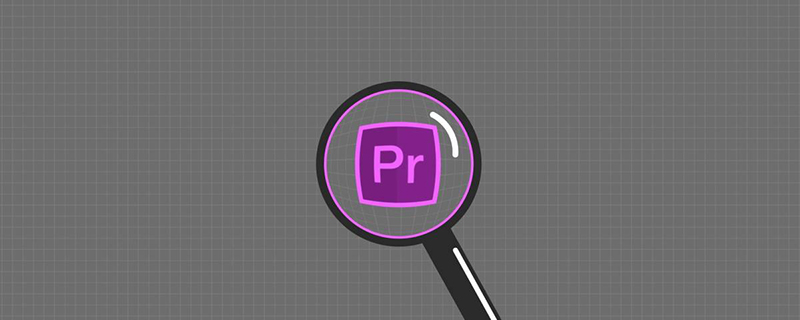
이 문서의 운영 환경: Windows 7 시스템, Adobe Premiere Pro 2020 버전, Dell G3 컴퓨터.
Premiere에서 사진을 움직이는 방법:
1. 사진을 타임라인으로 드래그하세요.
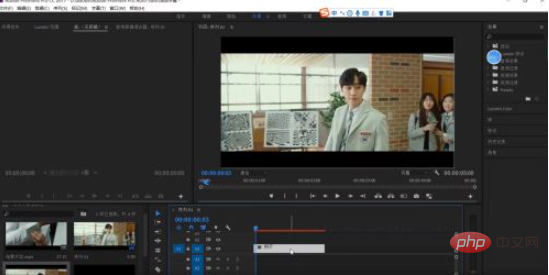
2.효과조절-줌을 클릭하세요.
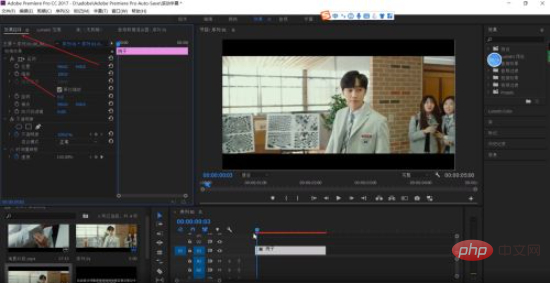
3. 이동하려는 위치에 키프레임을 추가하세요.
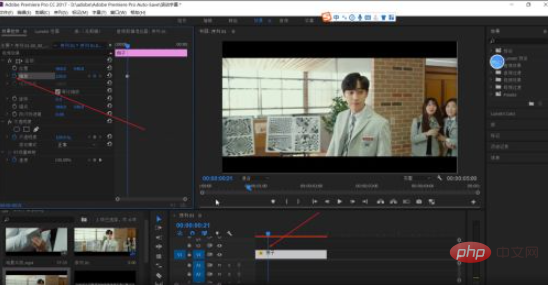
4. 끝 위치를 200으로 설정합니다.
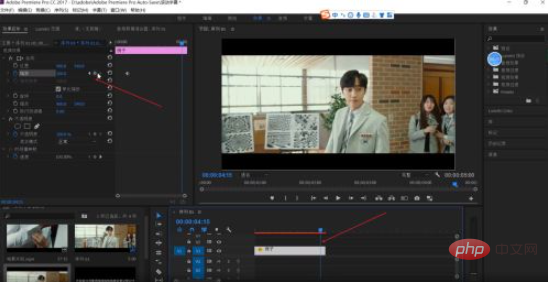
5. 타임라인을 끝으로 드래그하여 키프레임을 추가하세요.
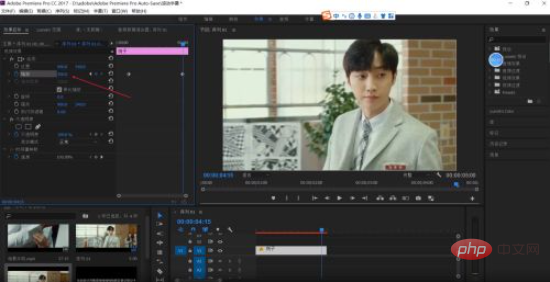
6. 베지어 곡선을 설정하려면 마우스 오른쪽 버튼을 클릭하세요.
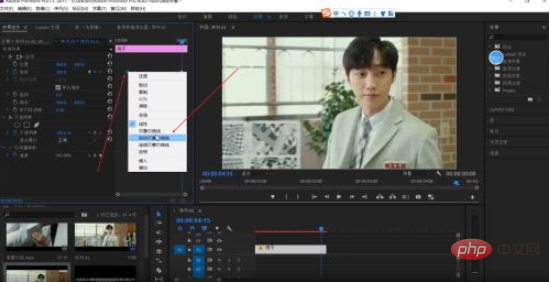
7. 베지어 곡선을 설정하려면 여기를 다시 마우스 오른쪽 버튼으로 클릭하세요.
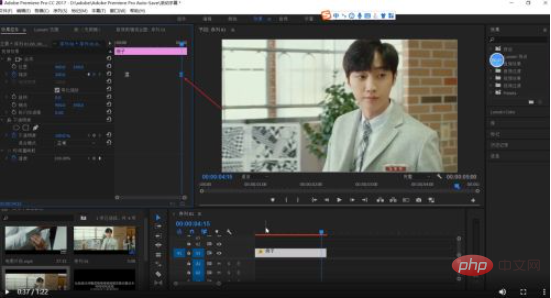
추천(무료): 프리미어 튜토리얼
위 내용은 프리미어에서 사진을 움직이게 하는 방법의 상세 내용입니다. 자세한 내용은 PHP 중국어 웹사이트의 기타 관련 기사를 참조하세요!
성명:
본 글의 내용은 네티즌들의 자발적인 기여로 작성되었으며, 저작권은 원저작자에게 있습니다. 본 사이트는 이에 상응하는 법적 책임을 지지 않습니다. 표절이나 침해가 의심되는 콘텐츠를 발견한 경우 admin@php.cn으로 문의하세요.
이전 기사:PR에서 오디오 볼륨을 조정하는 방법다음 기사:PR에서 오디오 볼륨을 조정하는 방법

